第四章 数据处理练习题
- 格式:doc
- 大小:43.00 KB
- 文档页数:3
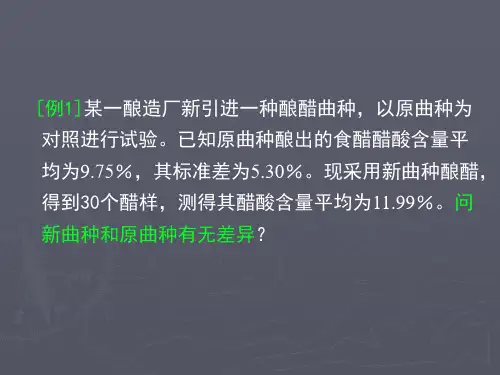
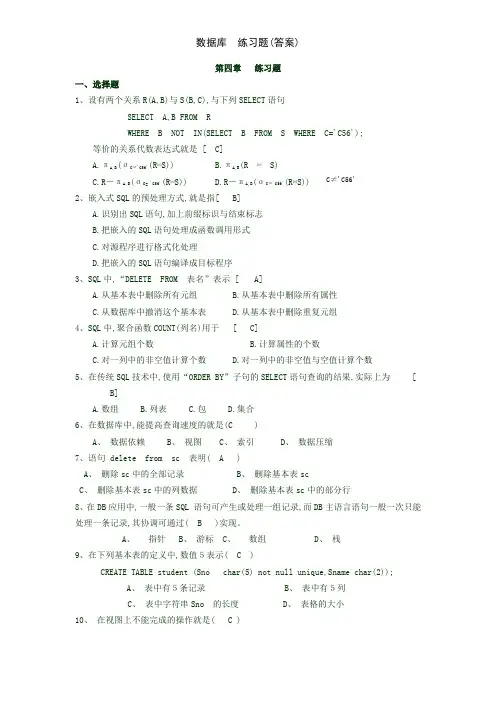
第四章练习题一、选择题1、设有两个关系R(A,B)与S(B,C),与下列SELECT语句SELECT A,B FROM RWHERE B NOT IN(SELECT B FROM S WHERE C='C56');等价的关系代数表达式就是 [ C]A.πA,B(σC≠'C56'(R⋈S))B.πA,B(R ⋈ S)C≠'C56'C.R-πA,B(σC= 'C56'(R⋈S))D.R-πA,B(σC≠'C56'(R⋈S))2、嵌入式SQL的预处理方式,就是指[ B]A.识别出SQL语句,加上前缀标识与结束标志B.把嵌入的SQL语句处理成函数调用形式C.对源程序进行格式化处理D.把嵌入的SQL语句编译成目标程序3、SQL中,“DELETE FROM 表名”表示 [ A]A.从基本表中删除所有元组B.从基本表中删除所有属性C.从数据库中撤消这个基本表D.从基本表中删除重复元组4、SQL中,聚合函数COUNT(列名)用于[ C]A.计算元组个数B.计算属性的个数C.对一列中的非空值计算个数D.对一列中的非空值与空值计算个数5、在传统SQL技术中,使用“ORDER BY”子句的SELECT语句查询的结果,实际上为 [B]A.数组B.列表C.包D.集合6、在数据库中,能提高查询速度的就是(C )A、数据依赖B、视图C、索引D、数据压缩7、语句 delete from sc 表明( A )A、删除sc中的全部记录B、删除基本表scC、删除基本表sc中的列数据D、删除基本表sc中的部分行8、在DB应用中,一般一条SQL 语句可产生或处理一组记录,而DB主语言语句一般一次只能处理一条记录,其协调可通过( B )实现。
A、指针B、游标C、数组D、栈9、在下列基本表的定义中,数值5表示( C )CREATE TABLE student (Sno char(5) not null unique,Sname char(2));A、表中有5条记录B、表中有5列C、表中字符串Sno 的长度D、表格的大小10、在视图上不能完成的操作就是( C )A、更新视图B、查询C、在视图上定义新的基本表D、在视图上定义新视图11、下列聚合函数中不忽略空值 (null) 的就是 (C)A、SUM (列名)B、MAX (列名)C、COUNT ( * )D、AVG (列名)12、SQL的查询语句的where子句中,对空值的操作,不正确的就是 ( C )A、where AGE IS NULLB、where AGE IS NOT NULLC、where AGE = NULLD、where NOT (AGE IS NULL)13、Transact-SQL对标准SQL的扩展主要表现为( A )。

第4章 SPSS基本统计分析(课后练习参考)1、利用习题二第6题数据,采用SPSS数据筛选功能将数据分成两份文件。
其中,第一份数据文件存储常住地是“沿海或中心繁华城市”且本次存款金额在1000至5000之间的调查数据;第二份数据文件是按照简单随机抽样所选取的70%的样本数据。
第一份文件:选取数据数据——选择个案——如果条件满足——存款>=1000&存款<5000&常住地=沿海或中心繁华城市。
第二份文件:选取数据数据——选择个案——随机个案样本——输入70。
2、利用习题二第6题数据,将其按常住地(升序)、收入水平(升序)、存款金额(降序)进行多重排序。
排序数据——排序个案——把常住地、收入水平、存款金额作为排序依据分别设置排列顺序。
3、利用习题二第4题的完整数据,对每个学生计算得优课程数和得良课程数,并按得优课程数的降序排序。
计算转换——对个案内的值计数输入目标变量及目标标签,把所有课程选取到数字变量,定义值——设分数的区间,之后再排序。
4、利用习题二第4题的完整数据,计算每个学生课程的平均分以及标准差。
同时,计算男生和女生各科成绩的平均分。
方法一:利用描述性统计,数据——转置学号放在名称变量,全部课程放在变量框中,确定后,完成转置。
分析——描述统计——描述,将所有学生变量全选到变量框中,点击选项——勾选均值、标准差。
先拆分数据——拆分文件按性别拆分,分析——描述统计——描述,全部课程放在变量框中,选项——均值。
方法二:利用变量计算,转换——计算变量分别输入目标变量名称及标签——均值用函数mean完成平均分的计算,标准差用函数SD完成标准差的计算。
数据——分类汇总——性别作为分组变量、全部课程作为变量摘要、(创建只包含汇总变量的新数据集并命名)——确定5、利用习题二第6题数据,大致浏览存款金额的数据分布状况,并选择恰当的组限和组距进行组距分组。
根据存款金额排序,观察其最大值与最小值,算出组数和组距。
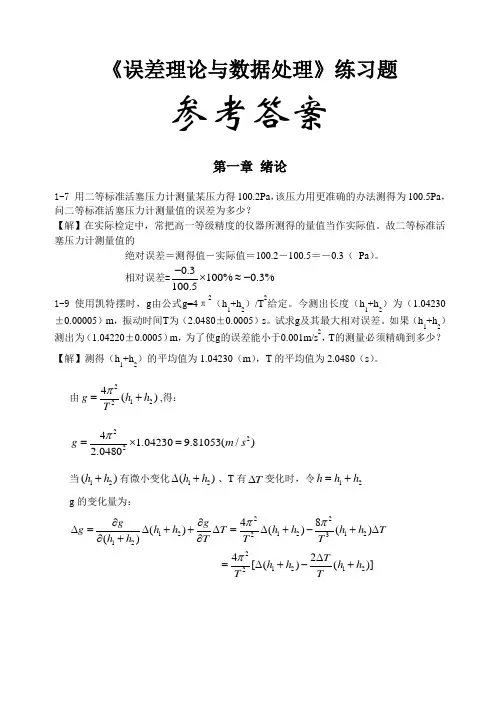
《误差理论与数据处理》练习题参考答案第一章 绪论1-7 用二等标准活塞压力计测量某压力得100.2Pa ,该压力用更准确的办法测得为100.5Pa ,问二等标准活塞压力计测量值的误差为多少?【解】在实际检定中,常把高一等级精度的仪器所测得的量值当作实际值。
故二等标准活塞压力计测量值的绝对误差=测得值-实际值=100.2-100.5=-0.3( Pa )。
相对误差=0.3100%0.3%100.5-⨯≈- 1-9 使用凯特摆时,g 由公式g=4π2(h 1+h 2)/T 2给定。
今测出长度(h 1+h 2)为(1.04230±0.00005)m ,振动时间T 为(2.0480±0.0005)s 。
试求g 及其最大相对误差。
如果(h 1+h 2)测出为(1.04220±0.0005)m ,为了使g 的误差能小于0.001m/s 2,T 的测量必须精确到多少? 【解】测得(h 1+h 2)的平均值为1.04230(m ),T 的平均值为2.0480(s )。
由21224()g h h Tπ=+,得:2224 1.042309.81053(/)2.0480g m s π=⨯= 当12()h h +有微小变化12()h h ∆+、T 有T ∆变化时,令12h h h =+ g 的变化量为:22121212231221212248()()()()42[()()]g g g h h T h h h h Th h T T TTh h h h T Tπππ∂∂∆=∆++∆=∆+-+∆∂+∂∆=∆+-+2223224842()g g g h T h h Th T T TT h h T Tπππ∂∂∆=∆+∆=∆-∆∂∂∆=∆-g 的最大相对误差为:22222222124422[][]244()0.000052(0.0005)[]100%0.054%1.04230 2.0480T T h h h h g h T T T T T g h Th h h T Tππππ∆∆∆-∆-∆∆∆===-+±⨯±=-⨯≈± 如果12()h h +测出为(1.04220±0.0005)m ,为使g 的误差能小于0.001m/s 2,即:0.001g ∆<也即 21212242[()()]0.001Tg h h h h T Tπ∆∆=∆+-+< 22420.0005 1.042200.0012.0480 2.04800.0005 1.017780.00106TT T π∆±-⨯<±-∆< 求得:0.00055()T s ∆<1-10. 检定2.5级(即引用误差为2.5%)的全量程为100V 的电压表,发现50V 刻度点的示值误差2V 为最大误差,问该电压表是否合格?【解】 引用误差=示值误差/测量范围上限。
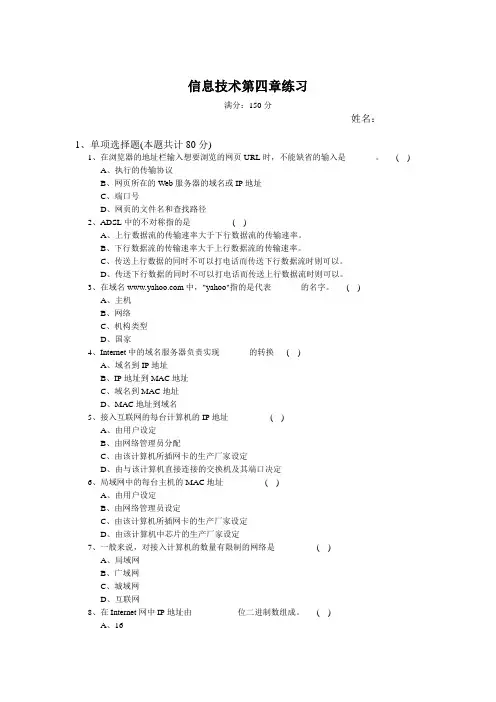
信息技术第四章练习满分:150分姓名:________1、单项选择题(本题共计80分)1、在浏览器的地址栏输入想要浏览的网页URL时,不能缺省的输入是_______。
( )A、执行的传输协议B、网页所在的Web服务器的域名或IP地址C、端口号D、网页的文件名和查找路径2、ADSL中的不对称指的是_______ ( )A、上行数据流的传输速率大于下行数据流的传输速率。
B、下行数据流的传输速率大于上行数据流的传输速率。
C、传送上行数据的同时不可以打电话而传送下行数据流时则可以。
D、传送下行数据的同时不可以打电话而传送上行数据流时则可以。
3、在域名中,"yahoo"指的是代表_______的名字。
( )A、主机B、网络C、机构类型D、国家4、Internet中的域名服务器负责实现_______的转换( )A、域名到IP地址B、IP地址到MA C地址C、域名到MAC地址D、MA C地址到域名5、接入互联网的每台计算机的IP地址_______ ( )A、由用户设定B、由网络管理员分配C、由该计算机所插网卡的生产厂家设定D、由与该计算机直接连接的交换机及其端口决定6、局域网中的每台主机的MAC地址_______ ( )A、由用户设定B、由网络管理员设定C、由该计算机所插网卡的生产厂家设定D、由该计算机中芯片的生产厂家设定7、一般来说,对接入计算机的数量有限制的网络是_______ ( )A、局域网B、广域网C、城域网D、互联网8、在Internet网中IP地址由___________位二进制数组成。
( )A、16B、24C、32D、649、下面IP中属于C类地址的是___________。
( )A、125.54.21.3B、193.66.31.4C、129.57.57.96D、240.37.59.6210、在浏览网页时,若超链接以文字方式表示时,文字上通常带有___________。
( )A、引号B、括号C、下划线D、方框11、匿名FTP服务的含义是___________。
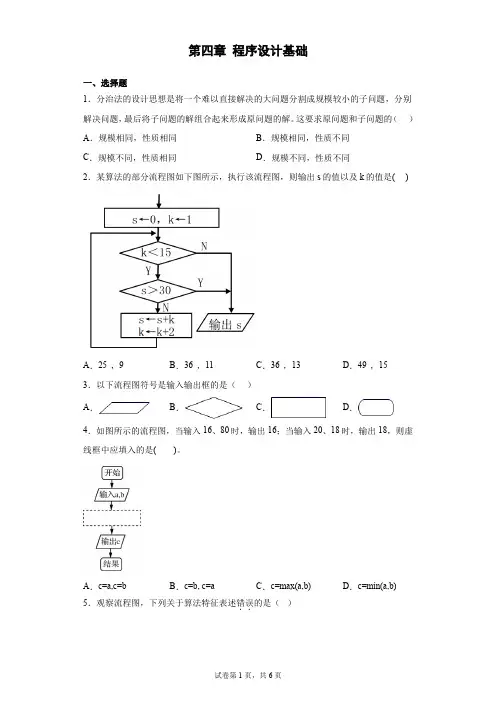
第四章程序设计基础一、选择题1.分治法的设计思想是将一个难以直接解决的大问题分割成规模较小的子问题,分别解决问题,最后将子问题的解组合起来形成原问题的解。
这要求原问题和子问题的()A.规模相同,性质相同B.规模相同,性质不同C.规模不同,性质相同D.规模不同,性质不同2.某算法的部分流程图如下图所示,执行该流程图,则输出s的值以及k的值是( )A.25 ,9B.36 ,11C.36 ,13D.49 ,153.以下流程图符号是输入输出框的是()A.B.C.D.4.如图所示的流程图,当输入16、80时,输出16;当输入20、18时,输出18,则虚线框中应填入的是()。
A.c=a,c=b B.c=b, c=a C.c=max(a,b)D.c=min(a,b) 5.观察流程图,下列关于算法特征表述错误..的是()A.算法可以没有数据输入B.算法必须至少有一个输出C.该流程图符合算法的有穷性特征D.该流程图中s=s+1体现了算法的确定性6.下面四个选项中,全部是C语言关键字的选项是()A.auto enum includeB.switch type def continueC.signed union scanfD.if struct type7.某算法的部分流程图如图所示。
执行这部分流程,则输出a的值为()A.1B.4C.8D.128.计算机能够直接识别和执行的语言是( )A.机器语言B.汇编语言C.Python 语言D.C语言二、简答题9.程序设计语言有哪些,分别具备什么特点。
10.思考高楼的自动电梯在运行时需要考虑哪些方面(例如方便乘客,节约能源等),请为自动电梯设计一个适宜的算法。
三、操作题11.某数据解密算法描述如下:(1)在输入的数字字符串中依次提取有效的密文,有效的密文的特点:①是一组连续的,都小于5的三位数字串;②每个位置上的数字不能被重复提取;(2)对有效密文进行解密的过程:将密文作为一个五进制数转换为对应的十进制数值,根据ASCII字符的十进制编码表,得出对应的明文字符(提示:空格符所对应的ASCII码值为十进制数32,小写字母“z”所对应的ASCII码值为十进制数122).例如,密文242转换成十进制数为72,对应的明文字符为大写字母“H”。
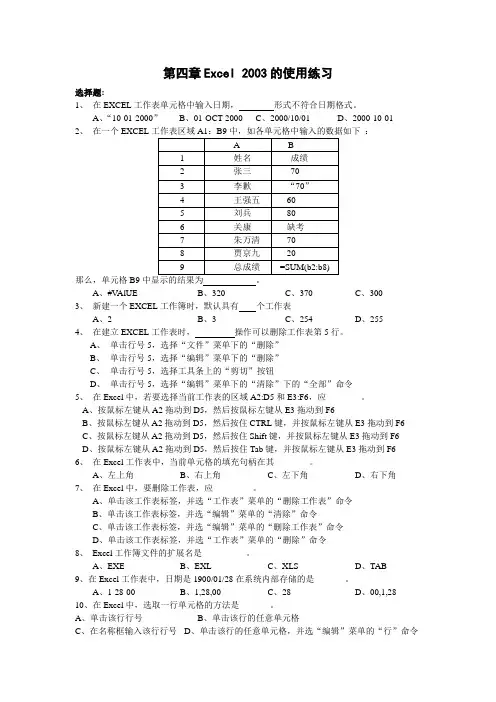
第四章Excel 2003的使用练习选择题:1、在EXCEL工作表单元格中输入日期,形式不符合日期格式。
A、“10-01-2000”B、01-OCT-2000C、2000/10/01D、2000-10-012、在一个EXCEL工作表区域A1:B9中,如各单元格中输入的数据如下:A B1 姓名成绩2 张三703 李歉“70”4 王强五605 刘兵806 关康缺考7 朱万清708 贾京九209 总成绩=SUM(b2:b8)那么,单元格B9中显示的结果为。
A、#VAlUEB、320C、370 C、3003、新建一个EXCEL工作簿时,默认具有个工作表A、2B、3C、254D、2554、在建立EXCEL工作表时,操作可以删除工作表第5行。
A、单击行号5,选择“文件”菜单下的“删除”B、单击行号5,选择“编辑”菜单下的“删除”C、单击行号5,选择工具条上的“剪切”按钮D、单击行号5,选择“编辑”菜单下的“清除”下的“全部”命令5、在Excel中,若要选择当前工作表的区域A2:D5和E3:F6,应________。
A、按鼠标左键从A2拖动到D5,然后按鼠标左键从E3拖动到F6B、按鼠标左键从A2拖动到D5,然后按住CTRL键,并按鼠标左键从E3拖动到F6C、按鼠标左键从A2拖动到D5,然后按住Shift键,并按鼠标左键从E3拖动到F6D、按鼠标左键从A2拖动到D5,然后按住Tab键,并按鼠标左键从E3拖动到F66、在Excel工作表中,当前单元格的填充句柄在其________。
A、左上角B、右上角C、左下角D、右下角7、在Excel中,要删除工作表,应_________。
A、单击该工作表标签,并选“工作表”菜单的“删除工作表”命令B、单击该工作表标签,并选“编辑”菜单的“清除”命令C、单击该工作表标签,并选“编辑”菜单的“删除工作表”命令D、单击该工作表标签,并选“工作表”菜单的“删除”命令8、Excel工作簿文件的扩展名是__________。
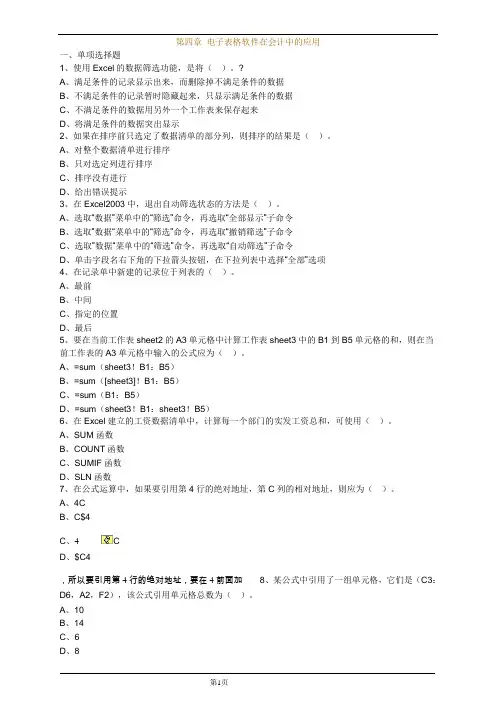
第四章 电子表格软件在会计中的应用 一、单项选择题 1、使用 Excel 的数据筛选功能,是将( )。
? A、满足条件的记录显示出来,而删除掉不满足条件的数据 B、不满足条件的记录暂时隐藏起来,只显示满足条件的数据 C、不满足条件的数据用另外一个工作表来保存起来 D、将满足条件的数据突出显示 2、如果在排序前只选定了数据清单的部分列,则排序的结果是( )。
A、对整个数据清单进行排序 B、只对选定列进行排序 C、排序没有进行 D、给出错误提示 3、在 Excel2003 中,退出自动筛选状态的方法是( )。
A、选取“数据”菜单中的“筛选”命令,再选取“全部显示”子命令 B、选取”数据“菜单中的“筛选”命令,再选取“撤销筛选”子命令 C、选取”数据“菜单中的“筛选”命令,再选取“自动筛选”子命令 D、单击字段名右下角的下拉箭头按钮,在下拉列表中选择“全部”选项 4、在记录单中新建的记录位于列表的( )。
A、最前 B、中间 C、指定的位置 D、最后 5、要在当前工作表 sheet2 的 A3 单元格中计算工作表 sheet3 中的 B1 到 B5 单元格的和,则在当 前工作表的 A3 单元格中输入的公式应为( )。
A、=sum(sheet3!B1:B5) B、=sum([sheet3]!B1:B5) C、=sum(B1:B5) D、=sum(sheet3!B1:sheet3!B5) 6、在 Excel 建立的工资数据清单中,计算每一个部门的实发工资总和,可使用( )。
A、SUM 函数 B、COUNT 函数 C、SUMIF 函数 D、SLN 函数 7、在公式运算中,如果要引用第 4 行的绝对地址,第 C 列的相对地址,则应为( )。
A、4C B、C$4 C、4 D、$C4 ,所以要引用第 4 行的绝对地址,要在 4 前面加 D6,A2,F2),该公式引用单元格总数为( )。
A、10 B、14 C、6 D、8 8、某公式中引用了一组单元格,它们是(C3: C第1页9、已知单元格 A1、B1、C1、A2、B2、C2 中分别存放数值 1、2、3、4、5、6,单元格 D1 中存放着公式=A1+B1-C1,此时将单元格 D1 复制到 D2,则 D2 中的结果为( )。
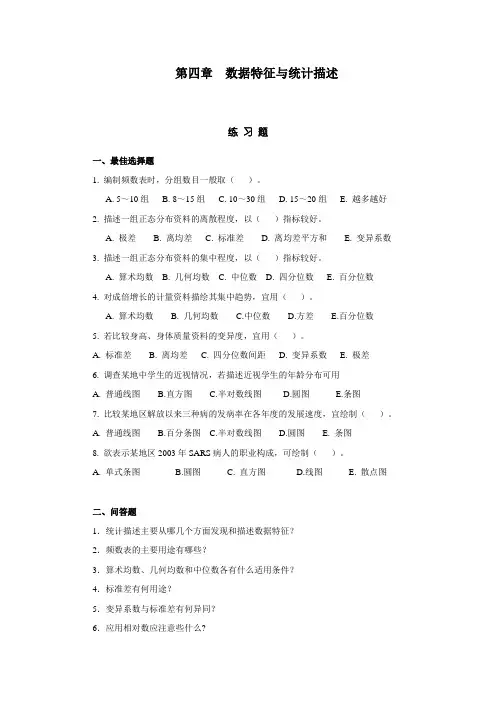
第四章数据特征与统计描述练习题一、最佳选择题1. 编制频数表时,分组数目一般取()。
A. 5~10组B. 8~15组C. 10~30组D. 15~20组E. 越多越好2. 描述一组正态分布资料的离散程度,以()指标较好。
A. 极差B. 离均差C. 标准差D. 离均差平方和E. 变异系数3. 描述一组正态分布资料的集中程度,以()指标较好。
A. 算术均数B. 几何均数C. 中位数D. 四分位数E. 百分位数4. 对成倍增长的计量资料描绘其集中趋势,宜用()。
A. 算术均数B. 几何均数C.中位数D.方差E.百分位数5. 若比较身高、身体质量资料的变异度,宜用()。
A. 标准差B. 离均差C. 四分位数间距D. 变异系数E. 极差6. 调查某地中学生的近视情况,若描述近视学生的年龄分布可用A. 普通线图B.直方图C.半对数线图D.圆图E.条图7. 比较某地区解放以来三种病的发病率在各年度的发展速度,宜绘制()。
A. 普通线图B.百分条图C.半对数线图D.圆图E. 条图8. 欲表示某地区2003年SARS病人的职业构成,可绘制()。
A. 单式条图B.圆图C. 直方图D.线图E. 散点图二、问答题1.统计描述主要从哪几个方面发现和描述数据特征?2.频数表的主要用途有哪些?3.算术均数、几何均数和中位数各有什么适用条件?4.标准差有何用途?5.变异系数与标准差有何异同?6.应用相对数应注意些什么?7.简述统计表的主要结构。
8.简述统计图的主要结构。
三、计算题1.某市110名健康女大学生血清总蛋白(g/L)测量资料如下:110名健康女大学生血清总蛋白含量(g/L)(1)编制频数分布表并绘制直方图,简述其分布特征。
(2)计算均数与中位数。
(3)计算标准差和变异系数。
2.某防疫站对30名麻疹易感儿童经气溶胶免疫一个月后,测得其血凝抑制抗体滴度资料如下,试计算其平均滴度。
抗体滴度1:8 1:16 1:32 1:64 1:128 1:256 1:512 合计例数 2 6 5 10 4 2 1 30 3.50例链球菌咽峡炎患者的潜伏期如下,试计算均数、中位数、几何均数,并说明何者的代表性较好。
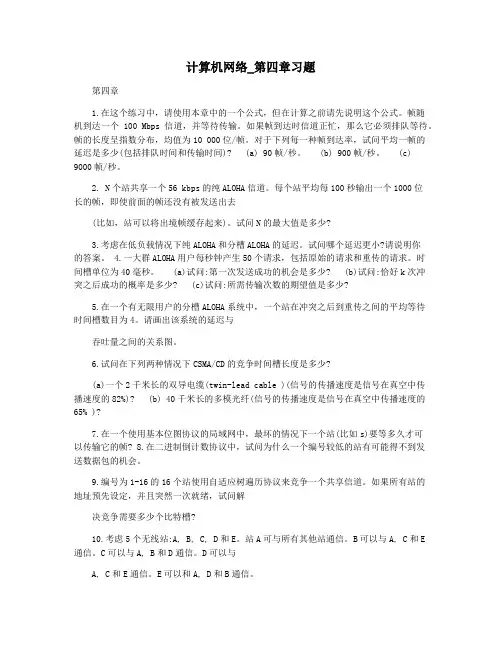
计算机网络_第四章习题第四章1.在这个练习中,请使用本章中的一个公式,但在计算之前请先说明这个公式。
帧随机到达一个100 Mbps信道,并等待传输。
如果帧到达时信道正忙,那么它必须排队等待。
帧的长度呈指数分布,均值为10 000位/帧。
对于下列每一种帧到达率,试问平均一帧的延迟是多少(包括排队时间和传输时间)? (a) 90帧/秒。
(b) 900帧/秒。
(c) 9000帧/秒。
2. N个站共享一个56 kbps的纯ALOHA信道。
每个站平均每100秒输出一个1000位长的帧,即使前面的帧还没有被发送出去(比如,站可以将出境帧缓存起来)。
试问N的最大值是多少?3.考虑在低负载情况下纯ALOHA和分槽ALOHA的延迟。
试问哪个延迟更小?请说明你的答案。
4.一大群ALOHA用户每秒钟产生50个请求,包括原始的请求和重传的请求。
时间槽单位为40毫秒。
(a)试问:第一次发送成功的机会是多少? (b)试问:恰好k次冲突之后成功的概率是多少? (c)试问:所需传输次数的期望值是多少?5.在一个有无限用户的分槽ALOHA系统中,一个站在冲突之后到重传之间的平均等待时间槽数目为4。
请画出该系统的延迟与吞吐量之间的关系图。
6.试问在下列两种情况下CSMA/CD的竞争时间槽长度是多少?(a)一个2千米长的双导电缆(twin-lead cable )(信号的传播速度是信号在真空中传播速度的82%)? (b) 40千米长的多模光纤(信号的传播速度是信号在真空中传播速度的65% )?7.在一个使用基本位图协议的局域网中,最坏的情况下一个站(比如s)要等多久才可以传输它的帧? 8.在二进制倒计数协议中,试问为什么一个编号较低的站有可能得不到发送数据包的机会。
9.编号为1-16的16个站使用自适应树遍历协议来竞争一个共享信道。
如果所有站的地址预先设定,并且突然一次就绪,试问解决竞争需要多少个比特槽?10.考虑5个无线站:A, B, C, D和E。
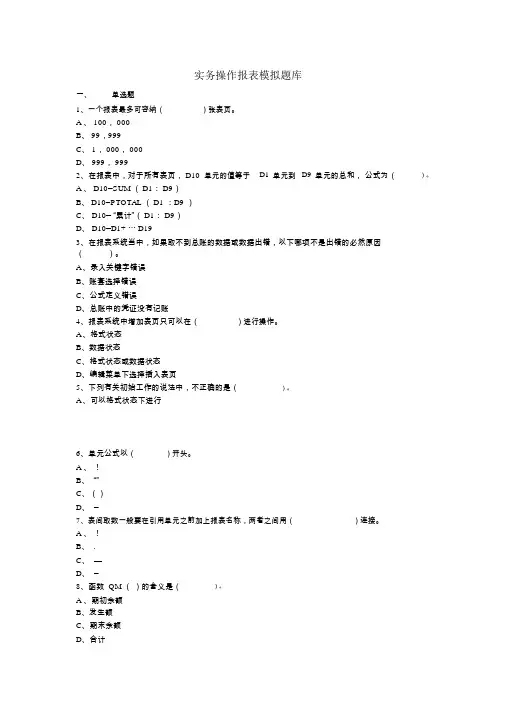
实务操作报表模拟题库一、单选题1、一个报表最多可容纳()张表页。
A 、 100, 000B、 99,999C、 1, 000, 000D、 999, 9992、在报表中,对于所有表页, D10单元的值等于D1 单元到D9 单元的总和,公式为()。
A 、 D10=SUM ( D1: D9)B、 D10=PTOTAL ( D1 :D9 )C、 D10= “累计”( D1: D9)D、 D10=D1+ ⋯ D193、在报表系统当中,如果取不到总账的数据或数据出错,以下哪项不是出错的必然原因()。
A、录入关键字错误B、账套选择错误C、公式定义错误D、总账中的凭证没有记账4、报表系统中增加表页只可以在()进行操作。
A、格式状态B、数据状态C、格式状态或数据状态D、编辑菜单下选择插入表页5、下列有关初始工作的说法中,不正确的是()。
A、可以格式状态下进行6、单元公式以()开头。
A 、!B、“”C、()D、 =)连接。
7、表间取数一般要在引用单元之前加上报表名称,两者之间用(A 、!B、 .C、—D、 =8、函数 QM ()的含义是()。
A 、期初余额B、发生额C、期末余额D、合计9、函数 SQC()的含义是()。
A 、期初余额B、期末余额C、期初数量余额D、期末外币余额10、函数 FS()的含义是()。
A 、期初余额B、发生额C、期末余额D、合计11、函数 WQM ()的含义是()。
A 、期初余额B、期末余额C、期初数量余额D、期末外币余额12、函数 LFS()的含义是()。
A 、期初余额B、累计发生额C、期末余额D、合计13、求单元平均值的运算函数是()。
A、SUM ()B、 AVG ()C、 COUNT ()D、 MAX ()14、报表审核公式是根据报表()的原理来定义的。
A 、平衡关系B、计算关系C、勾稽关系D、拓展关系15、报表汇总要求汇总的报表()。
A、数据和格式完全相同B、数据和格式完全不同C、数据可以不同,但格式完全相同D、数据完全相同,但格式可以不同16、公式 C1=SELECT (C2 ,月 @= 月 + 1),其含义为C1 单元的数字取自()。
第四章 误差与实验数据的处理习题参考答案2. 指出在下列情况下,各会引起哪种误差?如果是系统误差,应该采用什么方法减免?(1) 电子天平未经校准 系统误差(仪器误差),校准仪器(2) 容量瓶和移液管不配套 系统误差(仪器误差),校准仪器(3) 试剂中含有微量的被测组分 系统误差(试剂误差),空白试验(4) 天平的零点有微小变动 随机误差,增加平行测定次数(5) 滴定时从锥形瓶中溅出一滴溶液 随机误差,增加平行测定次数(6) 标定HCl 溶液用的NaOH 标准溶液中吸收了CO 2 系统误差(试剂误差),空白试验3. 解:消耗2.00 mL 标准溶液时 %1%100202.0%100a r ±=⨯±=⨯=T E E 消耗20.00 mL 标准溶液时 %1.0%1002002.0%100a r ±=⨯±=⨯=T E E 答:绝对误差相同时,消耗标准溶液的体积越大,测定的相对误差越小,即准确度越高。
8. 答:(1)0.0083 二位;(2)27.160 五位;(3)700.0 四位;(4)7.80×10-5 三位 (5)p K a = 4.74 二位;(6)pH = 10.00 二位10. 答:甲合理。
因为结果的准确度与测定的准确度一致。
11. 解:%33.264%33.26%35.26%36.26%27.26=+++=x %03.0%30.26%33.26a =-=-=T x E%1.0%100%30.26%33.26%100a r =⨯=⨯=T E E 答:略12. 解:%42.556%40.55%38.55%46.55%47.55%45.55%36.55=+++++=x 中位值 = (55.40%+55.45%)/2=55.42%%04.0602.004.004.005.003.006.0521=-+-++++-=+++=n d d d d %07.0%100%42.55%04.0%100r =⨯=⨯=x d d ()%05.05)02.0()04.0(04.005.003.0)06.0(12222222=-+-++++-=--=∑n x x s i%09.0%100%42.55%05.0%100r =⨯=⨯=x s s %11.0%36.55%47.55=-=-=最小最大x x R答:略13. 解:甲测定结果 1g ng 9153918915912-⋅=++=x 1a g ng 1916915-⋅-=-=E %1.0%1009161%100a r -=⨯-=⨯=T E E 3230)3(22=++-=s %3.0%1009153r =⨯=s 乙测定结果 1g ng 9173920911920-⋅=++=x 1a g ng 1916917-⋅=-=E %1.0%1009161%100a r =⨯=⨯=T E E 52363222=++=s %5.0%1009175r =⨯=s 答:甲、乙的准确度相同,甲的精密度比乙高。
第四章练习题答案(1) 下面叙述正确的是______ 。
(C)A)算法的执行效率与数据的存储结构无关B)算法的空间复杂度是指算法程序中指令(或语句)的条数C)算法的有穷性是指算法必须能在执行有限个步骤之后终止D)以上三种描述都不对(2) 算法的时间复杂度是指 ______ 。
(C)A. 执行算法程序所需要的时间B. 算法程序的长度C. 算法执行过程中所需要的基本运算次数D. 算法程序中的指令条数(3) 算法的空间复杂度是指 ______ 。
(D)A. 算法程序的长度B. 算法程序中的指令条数C. 算法程序所占的存储空间D. 算法执行过程中所需要的存储空间(4) 下列叙述中正确的是______ 。
(B)A) 算法的效率只与问题的规模有关,而与数据的存储结构无关B) 算法的时间复杂度是指执行算法所需要的计算工作量C) 数据的逻辑结构与存储结构是一一对应的D) 算法的时间复杂度与空间复杂度一定相关(5)算法的有穷性是指 ______ 。
( A )A)算法程序的运行时间是有限的B)算法程序所处理的数据量是有限的C)算法程序的长度是有限的D)算法只能被有限的用户使用(6) 数据的存储结构是指______ 。
( B )A. 数据所占的存储空间量B. 数据的逻辑结构在计算机中的表示C. 数据在计算机中的顺序存储方式D. 存储在外存中的数据(7) 下面描述线性表的链式存储结构错误的是 ______ 。
(A)A)线性表顺序存储B)线性表随机存储C)线性表的链式存储结构也称为线性链表D)线性表的链式存储结构只能顺序存取(8)数据的存储结构是指 ______ 。
( B)A.数据所占的存储空间量B.数据的逻辑结构在计算机中的表示C.数据在计算机中的顺序存储方式D.存储在外存中的数据(9) 下列叙述中正确的是______ 。
(D )A)一个逻辑数据结构只能有一种存储结构B)数据的逻辑结构属于线性结构,存储结构属于非线性结构C)一个逻辑数据结构可以有多种存储结构,且各种存储结构不影响数据处理的效率D)一个逻辑数据结构可以有多种存储结构,且各种存储结构影响数据处理的效率(10)下列叙述中正确的是 ______ 。
微机控制技术第三章、第四章练习题答案第三章3-1选择题1、MOVX A,@DPTR指令中源操作数的寻址方式是(B)(A)寄存器寻址(B)寄存器间接寻址(C)直接寻址(D)立即寻址2.ORG 0003HLJMP 2000HORG 000BHLJMP 3000H 当CPU响应外部中断0后,PC的值是(B)(A) 0003H (B)2000H (C)000BH (D)3000H3.执行PUSH ACC指令,MCS-51完成的操作是(A)(A)SP+1 SP (ACC)(SP)(B)(ACC)(SP)SP-1 SP(B)(C)SP-1 SP (ACC) (SP) (D)(ACC)(SP)SP+1 SP4、LCALL指令操作码地址是2000H,执行完相子程序返回指令后,PC=(D)(C)2000H (B)2001H (C)2002H (D)2003H5、51执行完MOV A,#08H后,PSW的一位被置位(D)(A)(A)C (B)F0 (C)OV (D)P6、下面条指令将MCS-51的工作寄存器置成3区(B)(A)MOV PSW,#13H (B)MOV PSW,#18H(B) SETB CLR (d) SETB CLR7、执行MOVX A,DPTR指令时,MCS-51产生的控制信号是(C)(D)/PSEN (B)ALE (C)/RD (D)/WR8、MOV C,#00H的寻址方式是(A)(A)位寻址(B)直接寻址(C)立即寻址(D)寄存器寻址9、ORG 0000HAJMP 0040HORG 0040HMOV SP,#00H当执行完左边的程序后,PC的值是(C)(A)0040H (B)0041H (C)0042H (D)0043H10、对程序存储器的读操作,只能使用(D)(A)M OV指令(B)PUSH指令(C)MOVX指令(D)MOVC指令3-2判断题。
4.MCS-51的相对转移指令最大负跳距是127B。
第四章数据库设计基础习题部分一、选择题(1) 数据库系统的核心是______。
( ) 课后练习题A. 数据模型B. 数据库管理系统C. 软件工具D. 数据库(2) 下列叙述中正确的是______。
( )A. 数据库是一个独立的系统,不需要操作系统的支持B. 数据库设计是指设计数据库管理系统C. 数据库技术的根本目标是要解决数据共享的问题D. 数据库系统中,数据的物理结构必须与逻辑结构一致(3) 下述关于数据库系统的叙述中正确的是______。
( ) 课后练习题A. 数据库系统减少了数据冗余B. 数据库系统避免了一切冗余C. 数据库系统中数据的一致性是指数据类型的一致D. 数据库系统比文件系统能管理更多的数据(4) 数据库、数据库系统和数据库管理系统之间的关系是______。
( )A)数据库包括数据库系统和数据库管理系统B)数据库系统包括数据库和数据库管理系统C)数据库管理系统包括数据库和数据库系统D)三者没有明显的包含关系(5) 下列有关数据库的描述,正确的是______。
( )A. 数据库是一个DBF文件B. 数据库是一个关系C. 数据库是一个结构化的数据集合D. 数据库是一组文件(6) 应用数据库的主要目的是______。
( )A)解决数据保密问题B)解决数据完整性问题C)解决数据共享问题D)解决数据完整性问题(7) 数据库的故障恢复一般是由______。
( )A)数据流图完成的B)数据字典完成的C)DBA完成的D)PAD图完成的(8) 在数据管理技术的发展过程中,经历了人工管理阶段、文件系统阶段和数据库系统阶段。
其中数据独立性最高的阶段是______。
( ) 课后练习题A. 数据库系统B. 文件系统C. 人工管理D. 数据项管理(9) 在数据管理技术发展过程中,文件系统与数据库系统的主要区别是数据库系统具有______。
( )A. 数据无冗余B. 数据可共享C. 专门的数据管理软件D. 特定的数据模型(10) 相对于数据库系统,文件系统的主要缺陷有数据关联差、数据不一致性和______。
数据分析练习题一.选择题(共17小题)1.“抖音”APP 会针对用户喜好推送视频。
该推送功能是基于对大数据的分析,在进行大数据分析时不需要的操作是()A.收集、分析用户在不同视频上停留的时间B.分析关键词所属的视频类别C.采集用户搜索的关键词D.统计用户使用抖音的时间2.一份有效的数据分析报告,能够帮助用户()A.了解事物发展现状,预判事物发展趋势B.有效判断所需解决问题的影响因素C.有针对性地选择解决问题的方案D.以上都是3.某市交通部门对12路公交线一天内不同时段客流量进行分析,以便高峰时段提高该公交线路出行频次来缓解压力。
此过程使用了下列哪种数据分析()A.对比分析B.平均分析C.聚类分析D.关联分析4.如图所示,使用的数据分析基本方法是()A.对比分析法B.平均分析法C.结构分析法D.统计分析法5.()是项目研究结果的展示,也是数据分析结论的有效承载形式。
A.数据分析B.数据可视化表达C.数据分析报告D.数据运算6.以下哪一个选项不是数据分析主要应用场景。
()A.现状分析B.数据运算C.原因分析D.预测分析7.数据分析的常见方法包括()A.对比分析、关联分析、平均分析B.对比分析、平均分析、交叉分析C.交叉分析、关联分析、平均分析D.关联分析、对比分析、交叉分析8.如图所示是李琳上学期的成绩,求平均分并做对比后,她选择等级考的科目为物理化学和历史三科,用到的数据分析法是()A.对比分析法、结构分析法B.结构分析法、平均分析法C.平均分析法、对比分析法D.图表分析法、结构分析法9.下列关于数据分析报告叙述错误的是()A.数据分析报告是项目研究结果的展示B.数据分析报告是数据分析结论的有效承载形式C.通过报告不仅是把数据分析的起因、过程、结果及建议完整的展现出来D.数据分析报告不能为决策者提供科学、严谨的决策依据10.某男同学的体重80KG,身高170cm,请问,以下能用来判断该同学偏肥或偏瘦最有效的数据分析方法是()A.聚类分析B.关联分析C.数据分类D.以上都不行11.字节跳动公司的抖音APP利用强大的算法对用户观看内容的大数据进行分析,为用户提供适合用户需求的内容。
计算机文化基础第四章专项练习题(含答案)1.excel2010中,若选定多个不连续的行所用的键是()A.ShiftB.CtrlC.AltD.Shift+Ctrl答案:B2.以下不属于excel2010中的算术运算符的是()A./B.%C.^D.<>答案:D3.定位的快捷键是()A.Ctrl+FB.Ctrl+HC.Ctrl+GD.Ctrl+I答案:C4.求和的函数是()A.A VERAGEB.MINC.SUMD.MAX答案:C5.下列删除单元格的方法,正确的是()A.选中要删除的单元格,按Del键B.选中要删除的单元格,按剪切按钮C.选中要删除的单元格,按Shift+Del键D.选中要删除的单元格,使用右键菜单中的删除单元格命令答案:D6.在excel2010中,工作簿的基本组成元素是()A.单元格B.文字C.工作表D.单元格区域答案:C7.把文本从一个地方复制到另一个地方的顺序是:1、按“复制”按钮;2、选定文本;3、将光标置于目标位置;4、按“粘贴”按钮;请选择一组正确的操作步骤:()A.1234 B.1324C.2134D.2314答案:C8.在excel2010中,为了使以后在查看工作表时能了解某些重要的单元格的含义,则可以给其添加()A.批注B.公式C.特殊符号D.颜色标记答案:A9.在excel2010中,错误值“#DIV/0”代表什么意思()A.无法识别的数字B.数字有问题C.分母为0值D.字符输入太长答案:C10.在excel2010的分类汇总功能中,最常用的是对分类数据求()A.求和B.求最大值C.求平均值D.求最小值答案:A11.excel2010中,为表格添加边框的错误的操作是()A.单击“开始”功能区的“字体”组B.单击“开始”功能区的“对齐方式”C.单击“开始”菜单中“数字”组D.单击“开始”功能区的“编辑”组答案:D12.在excel2010中,右击工作表标签,弹出的菜单中的“重命名”命令,则下面说法正确的是()A.只改变工作表的名称B.只改变它的内容C.既改变名称又改变内容D.既不改变名称又不改变内容答案:A13.excel2010中,下面哪一个选项不属于“设置单元格格式”对话框中“数字”选项卡中的内容()A.字体B.货币C.日期D.自定义答案:A14.excel2010中,若在工作表中插入一列,则一般插在当前列的()A.左侧B.上方C.右侧D.下方答案:A15.关于word2010的文本框,哪些说法是正确的()A.word2010中提供了横排和竖排两种类型的文本框B.在文本框中不可以插入图片C.在文本框中不可以使用项目符号D.通过改变文本框的文字方向不可以实现横排和竖排的转换答案:A16.excel2010中,在单元格中输入文字时,缺省的对齐方式是:()A.左对齐B.右对齐C.居中对齐D.两端对齐答案:A17.如果excel2010某单元格显示为#DIV/0,这表示()A.除数为零B.格式错误C.行高不够D.列宽不够答案:A18.在Sheet1的C1单元格中输入公式“=Sheet2!A1+B1”,则表示将Sheet2中A1单元格数据与( )A.Sheet1中B1单元的数据相加,结果放在Sheet1中C1单元格中B.Sheet1中B1单元的数据相加,结果放在Sheet2中C1单元格中C.Sheet2中B1单元的数据相加,结果放在Sheet1中C1单元格中D.Sheet2中B1单元的数据相加,结果放在Sheet2中C1单元格中答案:A19.在excel2010中某单元格的公式为“=IF("学生">"学生会",True,False)”,其计算结果为( )A.真B.假C.学生D.学生会答案:B20.在excel2010的单元格中输入数据,默认的对齐方式是( )A.右对齐B.左对齐C.居中对齐D.分散对齐答案:A21.在excel2010中在一个单元格中输入数据为1.678E+05,它与()相等。
打开工作簿“C:\jskh\字表与演示文稿\万里中学成绩统计表.xls”,对其中的工作表“二班成绩表”进行以下操作后,以自己的姓名为文件名保存在自己的文件夹中。
1、将缺少的学号补齐(注:学号是连续的);
2、计算全班各科的“考试人数”和“平均分”;
3、将成绩分析表格区加黄色底纹。
4、计算各科的“不及格”人数(成绩小于60分为不及格);
5、将“语文”期末成绩小于60分的数值设置为红色。
打开工作簿“C:\jskh\字表与演示文稿\学生档案.xls”,对其中的工作表“期中成绩”进行如下操作后,将工作簿以自己的姓名为文件名保存在自己的文件夹中。
1、将表中所有单科成绩不及格(<60)的单元格背景设置为红色:
2、选中所有“语文”、“数学”两门课均优秀(≥90)的学生的所有档
案信息并将其复制到一张新建的工作表中。
3、将新建的工作表命名为“优秀学生档案”。
打开工作薄“c:/jskh/字表与演示文稿/学生成绩资料.xls,对其中的工作表“成绩”进行如下操作后,将工作薄以自己的姓名为文件名保存在自己的文件夹中。
1.给每位学生添加“学号”,格式为001,002,……
2.求出每位学生7门课程的总分,填在“总分”一列;
3.按“总分”由高到低排序;
4.删除“平均分”一列。
打开工作簿“C:\jskh\字表与演示文稿\学生成绩资料.xls”,对工作表“成绩”完成以下操作后,将工作簿以自己的姓名为文件名保存在自己的文件夹中。
1.用文本“20070920201”、“20070920202”……依次类推,填写“学号”列;
2.填写“总分”与“平均分”列;
3.设置各列的宽度,使它们恰好能放下单元格中的内容。
打开工作簿“c:\jskh\字表与演示文稿\学生成绩资料.xls”,对其中的工作表“档案”进行如下操作后,将工作簿以自己姓名为文件名保存在自己的文件夹中。
(1)在第一行上方插入一行,然后合并A1:E1单元格,输入“2002环境监测与治理技术班”并居中显示。
(2)按前面已经填好的学号规律,填充剩下的学号。
(3)将全部字体设置为黑体、蓝色、16磅,调整列间距使全部文字都显示出来,
并给所有非空单元格加上边框线。
新建一个空白工作簿,完成以下操作后,以自己的姓名为文件名保存在自己的文件夹中。
(3分)
(2)计算历年销售总额。
(4分)
(3)数据显示格式采用千位分隔符,且数值前加上人民币符号¥,如2015000显示为¥2,015000(4分)
打开工作簿“c:\jskh\我们新疆\各民族人口.xls”,对其中的工作表“自治区”
进行如下操作后,将工作簿以自己的姓名为文件名保存在自己的文件夹中。
1、更改工作表的名称为“新疆自治区”;
2、将表格标题设置为隶书、20 磅、红色,针对表格居中;
3、统计出期末考试90-100分之间的人数。
打开工作簿“c:\jskh\教学管理\学生作品-重点中学中考录取表.xls”,对其中的工作表“中考录取原始数据”进行以下操作后,以自己的姓名为文件名保存在自己的文件夹中。
1、将标题文字设置为黑体、24、蓝色,标题单元格填充色为金色;
2、计算各年份的“重点录取平均分”,保留两位小数;
3、以“年份”和“重点录取平均分”为数据源,做出簇状柱形图,图表
标题为“各年份重点录取平均分”,并将图表置于数据区下方。
打开工作簿“c:\jskh\新课程\数学\Intel未来教育—规律\校服型号登记表.xls”,完成以下操作后,将工作簿以自己的姓名为文件名保存在自己的文件夹中。
1、打开工作表“一年级校服型号明细登记表”,为“(1)班”同学校服型号
设置条件格式,使型号为85以上、85、85以下的单元格底纹分别为红、绿、蓝;
2、打开工作表“一年级校服型号汇总表”,利用“一(1)班”的校服型
号数据在当前工作表中制作三维饼图,图表标题为“怀柔三小一年级
(1)班校服型号统计表”,并使每个饼块上显示该型号的统计数值。
打开工作簿“c:\jskh\我们新疆\人口.xls”,对其中的工作表“各民族人口”进行以下操作后,以自己的姓名为文件名保存在自己的文件夹中。
1、将标题文字设置为隶书、2
2、红色;
2、将“各民族人口(万人)”列的数据设置为保留一位小数;
3、将表中的饼形图更改为“簇状柱形图”。
打开工作簿“c:\jskh\新课程\地理\环境问题\干旱区水资源利用及其生态环境问题.xls”,对其中的工作表“表1”进行以下操作后,将工作簿以自己的姓名为文件名保存在自己的文件夹中。
1、将“标题文字”设置为隶书、18磅、红色;
2、将表格内外边框设置为红色、线条样式为“双实线”;
3、将表中的数据格式设置为只保留“整数”部分。
打开工作簿“c:\jskh\字表与演示文稿\学生档案.xls”,完成如下操作后,将工作簿以自己的姓名为文件名保存在自己的文件夹中。
(3分)
(1)将“学生档案”表中所有女生信息设置为红色。
(4分)
(2)将“学生档案”表中学员信息按“出生日期”作降序排列。
(4分)将“成绩分析”表中的“饼图”改为“三维柱形图”。
打开工作簿“C:\jskh\字表与演示文稿\学生档案.xls”,完成以下操作后,将工作簿以自己的姓名为文件名保存在自己的文件夹中。
4、将工作表“学生档案”中的“家庭地址”列单元格中的内容均填为
“乌鲁木齐市”;
5、对工作表“期中成绩”中的记录行按“总分”降序排序;
6、在工作表“期中成绩”中筛选出数学、物理、化学三门课成绩均>84
的记录行。
打开工作簿“C:\jskh\字表与演示文稿\学生档案.xls”,对工作表“期中成绩”完成以下操作后,将工作簿以自己的姓名为文件名保存在自己的文件夹中。
1.在第1行上方插入一行,在A1单元格中输入标题“初一(2)班成绩表”,
并将其字体设置为20磅,红色;
2.合并A1:H1单元格,使标题居中显示;
3.给数据区中分数大于94的单元格,设置红色底纹。